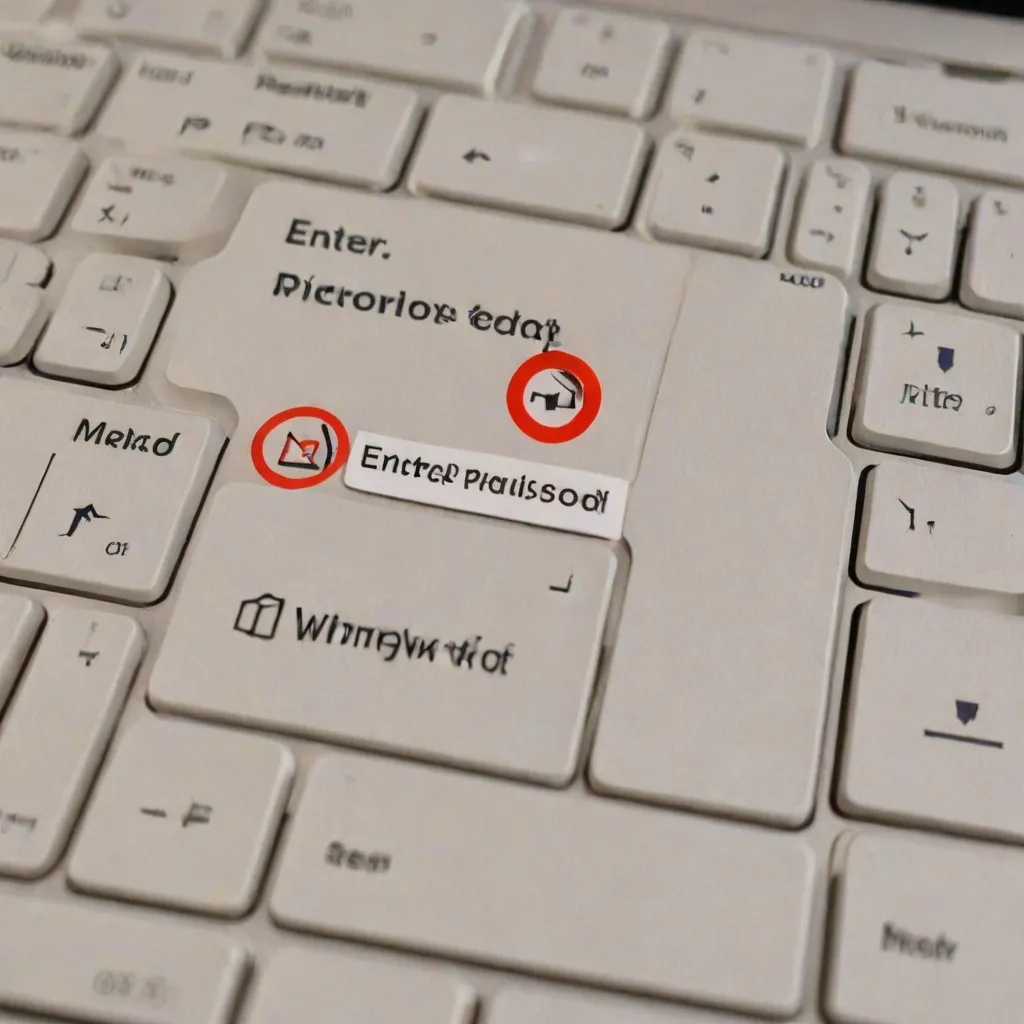W dzisiejszych czasach bezpieczeństwo cyfrowe jest kluczowe, dlatego wiele osób chroni swoje komputery hasłami. Niemniej jednak, zdarzają się sytuacje, gdy konieczne jest usunięcie lub zresetowanie hasła w systemie Windows 10. Może to być spowodowane zapomnieniem hasła lub chęcią uproszczenia procesu logowania. W tym poradniku przedstawimy kilka skutecznych metod na usunięcie hasła w Windows 10, które mogą być przydatne w różnych okolicznościach. Omówimy różne podejścia, począwszy od prostych zmian w ustawieniach systemowych, aż po bardziej zaawansowane metody z wykorzystaniem narzędzi zewnętrznych.
Jak uruchomić program netplwiz w Windows 10?
Jednym z najprostszych sposobów na usunięcie hasła z systemu Windows 10 jest skorzystanie z programu netplwiz. To narzędzie pozwala na modyfikację ustawień kont użytkowników, co pozwala na wyłączenie wymogu wpisywania hasła przy każdym logowaniu. Aby uruchomić netplwiz, wystarczy wpisać tę nazwę w polu wyszukiwania w menu Start i nacisnąć Enter. Po otwarciu okna programu, znajdziemy listę kont użytkowników na komputerze. Następnie należy zaznaczyć opcję „Aby używać tego komputera, użytkownik musi wprowadzić nazwę użytkownika i hasło”, a potem ją odznaczyć. Po kliknięciu przycisku ZASTOSUJ, system poprosi o dwukrotne wprowadzenie aktualnego hasła, co potwierdzi naszą decyzję.
Po wykonaniu tych kroków, system Windows 10 przestanie wymagać wpisywania hasła podczas każdego uruchamiania. To rozwiązanie jest wyjątkowo wygodne, gdy korzystamy z komputera w bezpiecznym środowisku, takim jak domowe biuro. Ważne jest jednak, by pamiętać, że taka zmiana może zmniejszyć poziom bezpieczeństwa urządzenia, dlatego warto z niej korzystać ostrożnie. Netplwiz jest narzędziem wbudowanym w system, co oznacza, że nie wymaga instalacji dodatkowego oprogramowania, co czyni go idealnym rozwiązaniem dla mniej zaawansowanych użytkowników.
Jak zmodyfikować rejestr systemowy?
Dla bardziej zaawansowanych użytkowników, którzy chcą mieć pełną kontrolę nad ustawieniami systemowymi, edycja rejestru może być odpowiednim rozwiązaniem. Aby usunąć hasło w Windows 10, można zmodyfikować pewne wartości w edytorze rejestru, co pozwala na osiągnięcie tego celu. Aby rozpocząć, otwórz Edytor rejestru, wpisując „regedit” w polu wyszukiwania w menu Start i naciskając Enter. Następnie przejdź do ścieżki: HKEY_LOCAL_MACHINE\SOFTWARE\Microsoft\Windows NT\CurrentVersion\PasswordLess\Device. W tej lokalizacji zmień wartość DevicePasswordLessBuildVersion na 0.
Dokonanie tej zmiany pozwala na zwiększenie elastyczności w zarządzaniu hasłami na komputerze. Jednakże, manipulacja rejestrem systemowym zawsze niesie ze sobą pewne ryzyko, dlatego zaleca się wykonanie kopii zapasowej przed wprowadzeniem jakichkolwiek zmian. Dzięki edycji rejestru możemy wpływać na działanie systemu na poziomie, który nie jest dostępny w standardowych ustawieniach, co daje zaawansowanym użytkownikom większe możliwości dostosowywania komputera do indywidualnych potrzeb.
Jak odblokować opcję logowania w netplwiz?
Czasami, nawet po uruchomieniu netplwiz, opcja, która pozwala na usunięcie hasła, jest zablokowana. W takim przypadku konieczne może być odblokowanie jej, aby móc z niej skorzystać. Jednym z rozwiązań jest skorzystanie z polecenia w wierszu poleceń, które może przywrócić tę funkcjonalność. Wyszukaj „cmd” w menu Start, kliknij prawym przyciskiem myszy na Wiersz polecenia i wybierz „Uruchom jako administrator”. Następnie wpisz polecenie „control userpasswords2” i naciśnij Enter. Otworzy to alternatywne okno zarządzania kontami użytkowników, w którym powinno być możliwe odblokowanie opcji logowania.
Odblokowanie tej opcji może być konieczne w przypadku, gdy komputer jest częścią domeny lub ma skonfigurowane inne ograniczenia bezpieczeństwa. To alternatywne podejście do zarządzania kontami użytkowników może pomóc w odzyskaniu kontroli nad ustawieniami logowania, co jest szczególnie przydatne w środowiskach firmowych. Dzięki temu użytkownicy mają większą elastyczność w wyborze metod zabezpieczeń, które najlepiej odpowiadają ich potrzebom i poziomowi ryzyka.
Jak używać narzędzia KON-BOOT do resetowania hasła?
W sytuacjach, gdy tradycyjne metody zawodzą, a konieczne jest szybkie uzyskanie dostępu do systemu, narzędzie KON-BOOT może okazać się niezwykle pomocne. To zaawansowane oprogramowanie pozwala na pominięcie hasła logowania w systemie Windows 10, co jest szczególnie przydatne, gdy hasło zostało zapomniane. Aby skorzystać z KON-BOOT, należy najpierw pobrać jego kopię ze strony producenta i przygotować bootowalny pendrive zgodnie z instrukcją. Następnie wystarczy uruchomić komputer z tego pendrive’a i postępować według wyświetlanych wskazówek, aby uzyskać dostęp do systemu bez konieczności wpisywania hasła.
KON-BOOT jest narzędziem, które powinno być używane z rozwagą, ponieważ jego działanie może naruszać zasady bezpieczeństwa, zwłaszcza w środowiskach korporacyjnych. To rozwiązanie jest idealne dla użytkowników, którzy pilnie potrzebują dostępu do swoich danych, ale powinni oni pamiętać o jego odpowiedzialnym użyciu. Dzięki KON-BOOT można szybko i skutecznie ominąć problem z zapomnianym hasłem, co stanowi jego główną zaletę w sytuacjach awaryjnych.
Jak zresetować zapomniane hasło w Windows 10?
Gdy hasło zostanie zapomniane, a dostęp do systemu jest niemożliwy, istnieje kilka sposobów na jego zresetowanie. Jednym z nich jest wykorzystanie instalatora Windows 10 na pendrive’ie. Aby to zrobić, najpierw przygotuj bootowalny pendrive z instalatorem systemu. Następnie uruchom komputer z tego nośnika i wybierz opcję „Napraw komputer”, a następnie „Wiersz polecenia”. W tym miejscu można podmienić plik sethc.exe na cmd.exe w katalogu system32, co pozwala na wywołanie wiersza poleceń bezpośrednio z okna logowania.
Po wykonaniu tej operacji, podczas ekranu logowania można nacisnąć klawisz Shift pięć razy, aby otworzyć wiersz poleceń. Za jego pomocą wprowadź komendę „net user [nazwa_użytkownika] [nowe_hasło]”, aby ustawić nowe hasło dla wybranego konta użytkownika. To podejście wymaga pewnej wiedzy technicznej, ale jest bardzo skuteczne w przypadkach, gdy inne metody zawiodły. Dzięki temu można odzyskać dostęp do systemu bez konieczności jego ponownej instalacji, co jest ogromnym ułatwieniem dla wielu użytkowników.
Podsumowując, istnieje wiele różnych metod na usunięcie lub zresetowanie hasła w systemie Windows 10. Każda z nich ma swoje zalety i ograniczenia, dlatego warto wybrać tę, która najlepiej odpowiada naszym potrzebom i poziomowi zaawansowania. Pamiętajmy jednak, że zmiany w ustawieniach systemowych mogą wpłynąć na bezpieczeństwo urządzenia, dlatego zawsze warto podejść do nich z ostrożnością. Dzięki wskazówkom zawartym w tym poradniku, proces ten stanie się prostszy i bardziej zrozumiały.
Co warto zapamietać?:
- Netplwiz: Proste narzędzie w Windows 10 do wyłączenia wymogu wpisywania hasła przy logowaniu; uruchamia się przez wpisanie „netplwiz” w menu Start.
- Edycja rejestru: Zaawansowana metoda, która wymaga zmiany wartości DevicePasswordLessBuildVersion na 0 w lokalizacji HKEY_LOCAL_MACHINE\SOFTWARE\Microsoft\Windows NT\CurrentVersion\PasswordLess\Device.
- Odblokowanie logowania: Jeśli opcja w netplwiz jest zablokowana, można skorzystać z polecenia „control userpasswords2” w Wierszu poleceń uruchomionym jako administrator.
- KON-BOOT: Narzędzie do pominięcia hasła logowania, używane w sytuacjach awaryjnych, wymaga przygotowania bootowalnego pendrive’a.
- Resetowanie hasła: Możliwe poprzez instalator Windows 10 na pendrive’ie i zamianę pliku sethc.exe na cmd.exe, co pozwala na zmianę hasła przez Wiersz poleceń.